
윈도우11을 설치하고 가장 먼저 눈에 보인 변화는 시작버튼을 포함한 메뉴들이 중앙에 놓여있던 것이다.
그런데 이게 처음에는 비주얼의 변화이기 때문에 크게 느껴지지만 사용하면서 뭔가 이질감을 준다. 지금까지 윈도우10 시작버튼처럼 왼쪽 정렬에 익숙한 것도 한몫을 한다. 그런데 실제로 우측 하단에 다른 메뉴가 있기 때문에 언밸런스하게 느껴지는 게 사실이다.

윈도우11과 macOS를 동시에 사용하다 보면 어쩔 수 없이 비교가 되는데, 윈도우11은 아무래도 이 모습을 상상했던 것 같다. 이 외에도 윈도우11에서 스페이스나 몇몇 레이아웃이나 기능들이 닮아간다는 느낌을 지울 수 없다. 디자인이나 기능은 역시나 서로 닮아가며 발전하는 것이지만 아무래도 macOS 쪽에 익숙한 모습들이 옮겨가는 느낌이다. 그나마 다행인 건 윈도우의 장점은 그대로 유지하고 있다는 점이랄까?


macOS에서 중앙정렬된 아이콘들이 실용적이고 이쁜 것은 상단의 메뉴바에서 다른 정보들을 처리해주기 때문이다. 좌우 그리고 하단의 중앙에 위치하기 때문에 밸런스가 틀어지지 않는다. 그런데 윈도우는 우측 하단에 시계와 다른 메뉴들이 포진하기 때문에 어쩔 수 없이 중앙 정렬이 어색해지기 시작한다.
각설하고 그럼 이걸 어떻게 옮기면 될까?
마이크로소프트도 안다. 그래서 왼쪽 정렬을 제공하고 있다.

윈도우11에서 하단 메뉴바에서 오른쪽 마우스를 눌러보자.
작업 표시줄 설정이라는 메뉴가 떠오른다. 당연히 이걸 눌러준다.
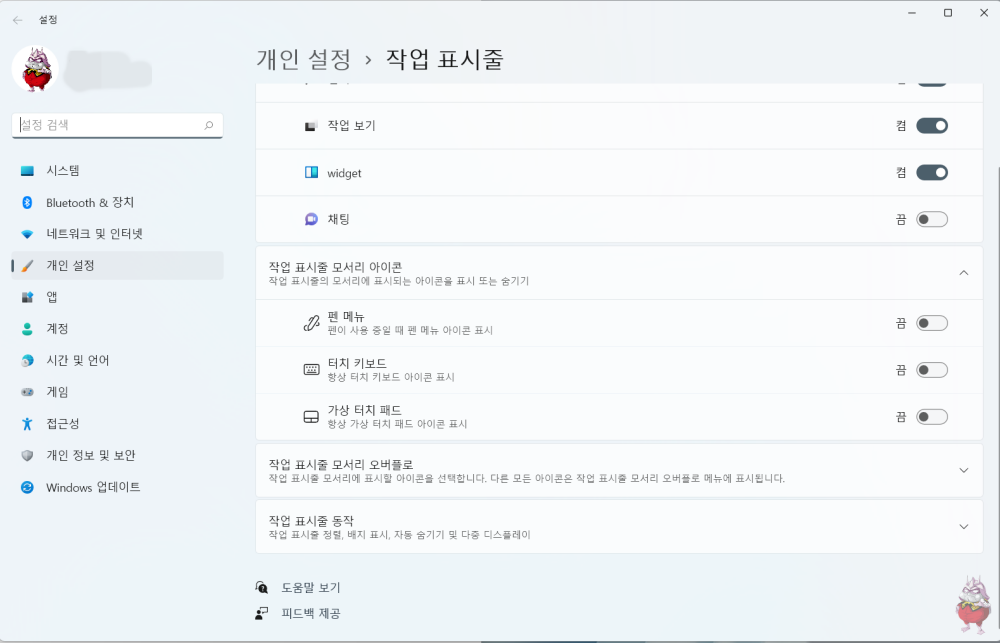
흰색으로 구분되는 메뉴들 중에서 가장 아래쪽을 살펴보면 작업 표시줄 동작이라는 메뉴를 확인할 수 있다.
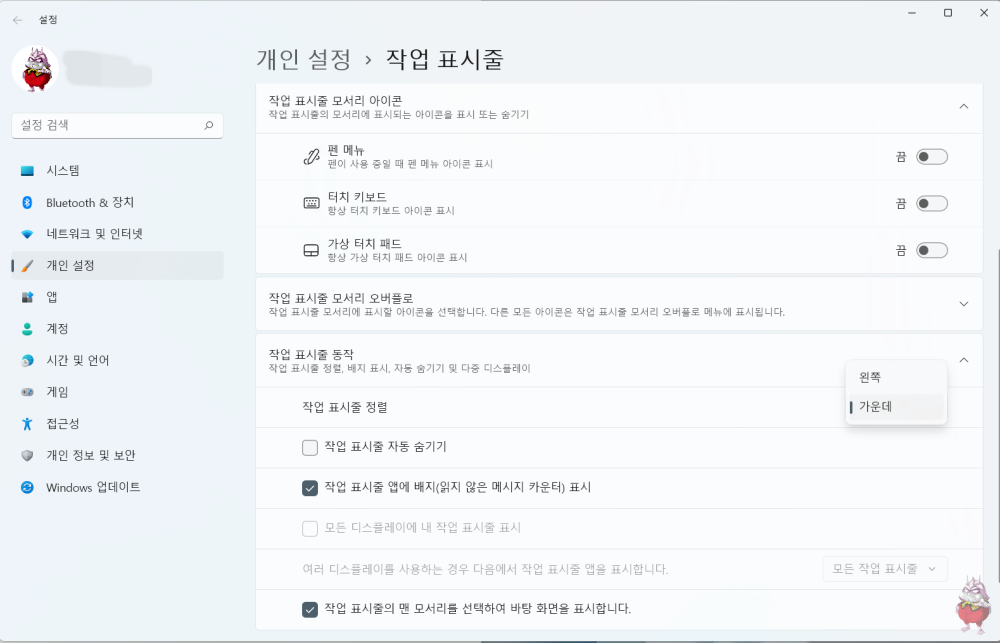
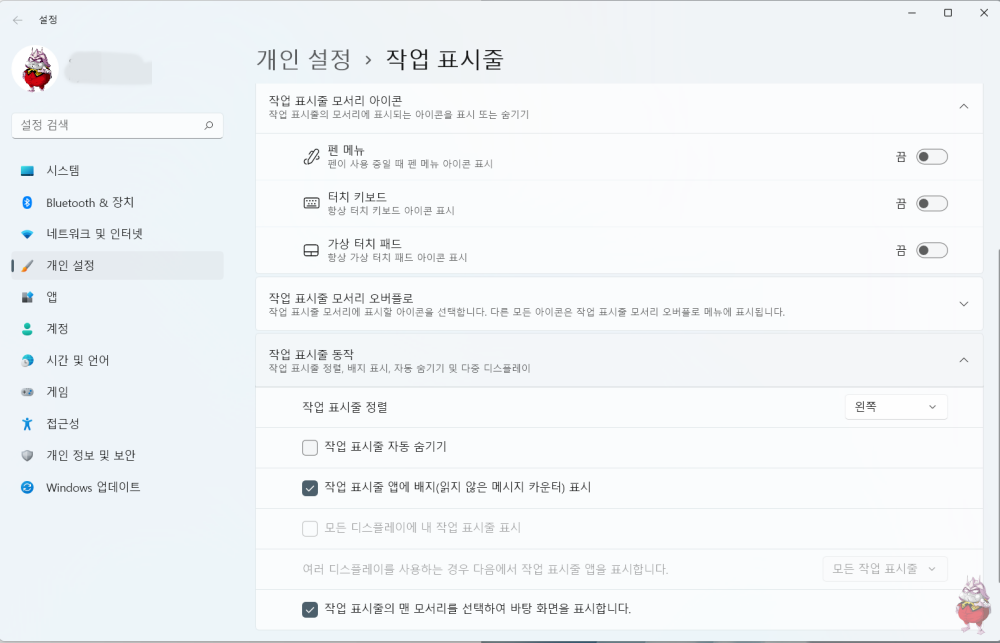
이걸 클릭해서 열어보면 작업 표시줄 정렬을 찾을 수 있다. 그렇다. 이것만 바꿔주면 끝이다.
가운데와 왼쪽 밖에 없다. 마이크로소프트도 안 다는 거다. 어차피 오른쪽은 시간과 다른 메뉴들이 자리하고 있기 때문에 상대 값으로 밀려나서 굉장히 불편하게 보일 거다. 그리고 윈도우10까지의 사용습관 때문에 사람들이 왼쪽을 선호할 거라는 것도 이미 알고 있는 듯하다.

어렵지 않게 윈도우11 시작 버튼을 왼쪽으로 옮겼다.
처음에는 중앙 정렬이 윈도우11의 새로움 같아서 혹했지만 시간이 지나니 뭔가 이질적이다. 확실히 왼쪽 정렬을 해놓고 나니 이제 뭔가 윈도우 같다는 느낌이... 아니 밸런스가 맞아지는 느낌이다. 물론 이건 개인 취향의 문제다.
오늘은 윈도우11 시작 버튼을 왼쪽으로 옮기는 방법에 대해 알아봤다.
그럼 작은 도움이 되었길.

